Speisekarte

Was ist der DP-Alt-Modus?
April 06, 2023 7 Minute gelesen
Es ist wichtig zu beachten, dass nicht alle USB-C-Produkte alle Funktionen von USB-C unterstützen (einschließlich DP-Alt-Modus).
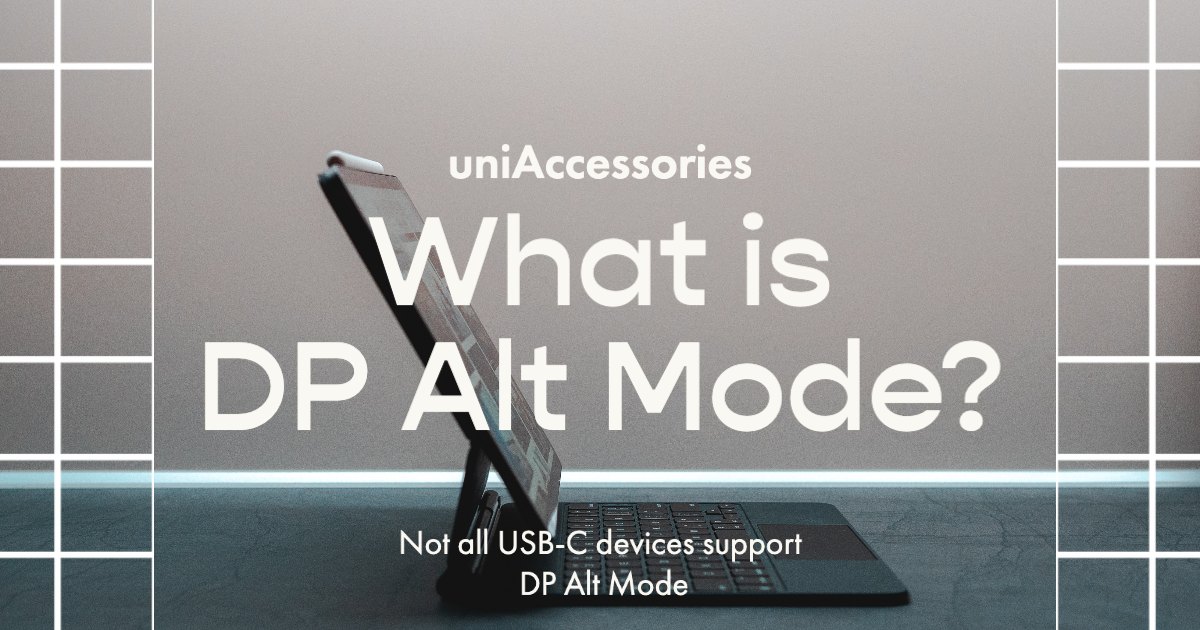
📷 Dank geht an Ernest Ojeh
„Alt Mode“ ist ein Begriff, auf den Sie immer wieder stoßen werden, wenn Sie sich intensiv mit USB-C auskennen. Der DisplayPort-Alternate-Modus (DP-Alt-Modus) ist eine praktische Funktion, die von USB-Typ-C- und Thunderbolt-3/4 -Verbindungen unterstützt wird und es diesen Verbindungen ermöglicht, DisplayPort-Videosignale, Daten und Strom gleichzeitig zu übertragen. Diese Mehrzweckfunktion ist besonders nützlich für den Anschluss von Monitoren, Fernsehern und anderen Anzeigegeräten an Laptops, Tablets und Smartphones mit USB-C- oder Thunderbolt-3-Anschlüssen.
Mit anderen Worten: Mit einem mit USB-C ausgestatteten Laptop, der den DP-Alt-Modus unterstützt, können Sie problemlos Monitore mit herkömmlichen Videoanschlüssen wie VGA, DVI usw. anschließen. HDMI, und DisplayPort mit a USB-C-Videoadapter oder Kabel, um Ihr Display nahtlos zu erweitern.
Das USB Implementers Forum (USB-IF) hat den USB-C-Standard entwickelt, um ältere USB-Typen wie USB-A und USB-B durch einen vielseitigeren und benutzerfreundlicheren Anschluss zu ersetzen. Bei USB-C handelt es sich lediglich um die Form des Steckers und nicht um die tatsächlichen USB-Standards und -Protokolle . Es ist wichtig zu bedenken, dass USB-C in verschiedenen Ausführungen erhältlich sein kann, z. B. USB 2.0, 3.0, 3.1 Gen1, 3.1 Gen2 oder sogar Thunderbolt 3. Jede davon verfügt über ihre eigenen einzigartigen Datenübertragungsraten und Leistungsfähigkeiten. Es ist also mehr als nur eine Form; Es gibt eine ganze Welt voller Unterschiede!
🔵 Ist der DP-Alt-Modus dasselbe wie USB-C?
NEIN, der DP Alt Mode (DisplayPort Alternate Mode) ist nicht dasselbe wie USB-C.
USB-C ist ein Anschlusstyp, während der DP-Alt-Modus eine spezifische Funktion ist, die von einigen USB-C- und Thunderbolt 3/4-Anschlüssen unterstützt wird.
USB-C ist ein kompakter, umkehrbarer Anschluss, der verschiedene Kommunikationsprotokolle unterstützt, darunter USB 3.1, Thunderbolt 3, Ethernet, Stromversorgung, und DisplayPort usw. Es wurde vom USB Implementers Forum (USB-IF) als vielseitiger und benutzerfreundlicher Anschluss entwickelt, um ältere USB-Typen zu ersetzen.
Im DP-Alt-Modus hingegen können USB-C- oder Thunderbolt 3/4-Verbindungen neben Daten und Strom auch DisplayPort-Videosignale übertragen. Diese Funktion ist nützlich, um Monitore, Fernseher und andere Anzeigegeräte an Laptops, Tablets und Smartphones mit USB-C- oder Thunderbolt-3-Anschlüssen anzuschließen, die den DP-Alt-Modus aktivieren.
Es ist wichtig zu beachten, dass nicht alle USB-C-Kabel oder -Geräte den DP-Alt-Modus unterstützen. Damit die Funktion funktioniert, müssen sowohl das Kabel als auch das Gerät den DP-Alt-Modus unterstützen. Überprüfen Sie immer die Spezifikationen Ihrer Geräte und Kabel, um die Kompatibilität sicherzustellen.

📷 Dank geht an Leon Seibert
🔵 Unterstützen alle USB-C-Kabel den DisplayPort-Alt-Modus?
NEIN, nicht alle USB-C-Kabel unterstützen den DisplayPort Alternate Mode (DP Alt Mode). Um die Kompatibilität sicherzustellen, sollten Sie nach Kabeln suchen, die ausdrücklich die DP-Alt-Mode-Unterstützung erwähnen.
So können Sie feststellen, ob ein USB-C-Kabel (USB-C-auf-USB-C-Kabel, oder USB C zu HDMI/ DP-Kabel) unterstützt den DP-Alt-Modus:
-
Überprüfen Sie die Produktbeschreibung: Lesen Sie beim Kauf eines USB-C-Kabels die Produktbeschreibung sorgfältig durch, um festzustellen, ob darin die Unterstützung des DP-Alt-Modus erwähnt wird.
-
Achten Sie auf das DisplayPort-Logo: Kabel, die den DP-Alt-Modus unterstützen, haben möglicherweise das DisplayPort-Logo auf dem Kabel oder der Verpackung. Besuchen Sie die offizielle Website des Herstellers: Besuchen Sie die offizielle Website des Herstellers und überprüfen Sie die Spezifikationen des Kabels, um festzustellen, ob DP Alt Mode unterstützt wird.
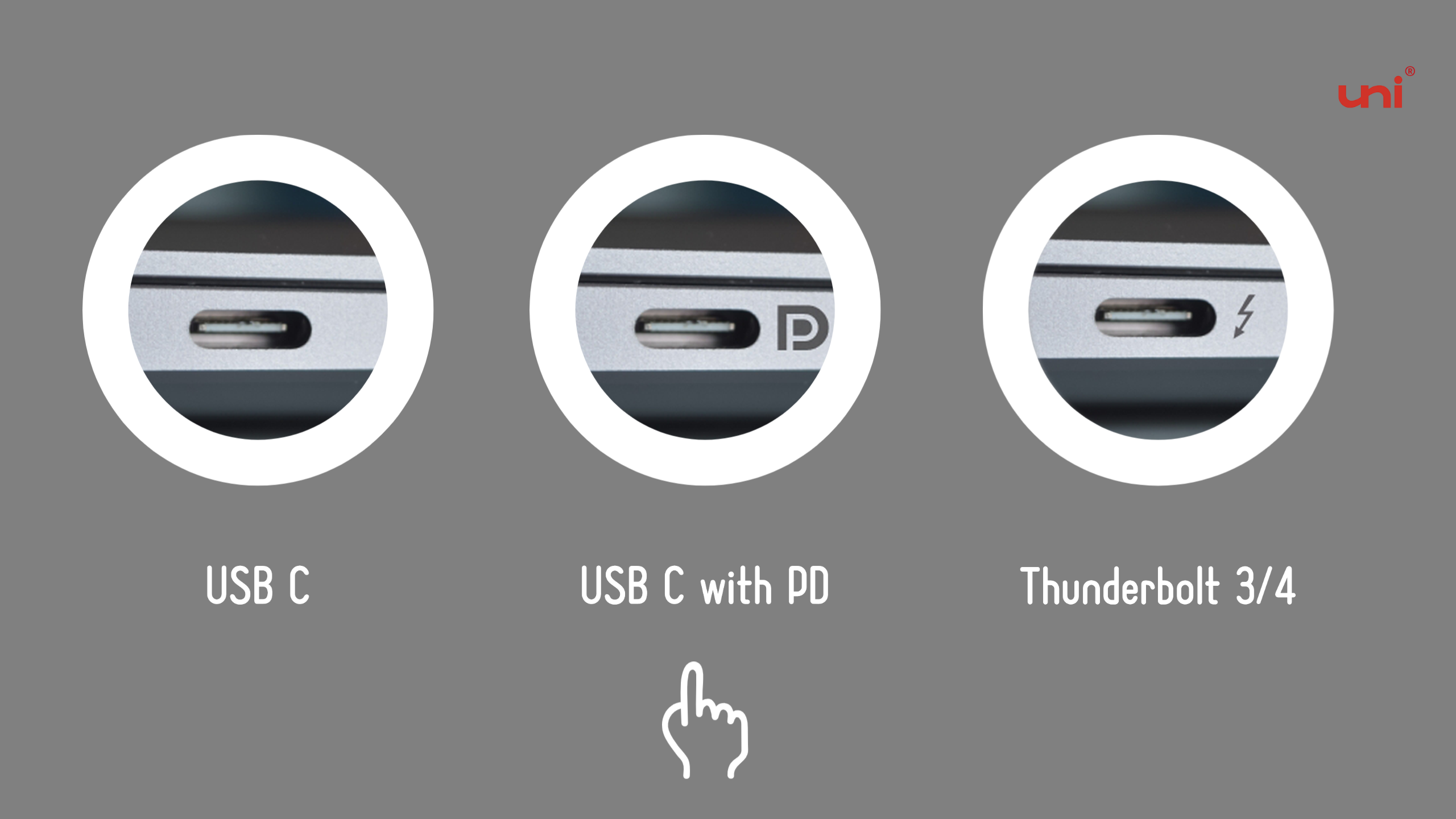
- Wenn die Seite nicht ausdrücklich Wörter wie „DP Alt Mode“ oder „Display“ enthält, können Sie sehen, welche USB-Version sie haben. In den meisten Fällen sollten USB 3.1 Gen 2, USB 3.2, USB 4 und Thunderbolt 3/4 funktionieren DP-Alt-Modus.
Schauen Sie sich die Spezifikationen des USB-C-Anschlusses genau an und fragen Sie direkt nach, wenn der Hersteller nur „USB-C“ anzeigt. Es liegt in der Verantwortung des Herstellers, Ihnen klare Informationen zu geben. Sie sollten immer die Kompatibilität Ihrer Geräte und Kabel überprüfen, um sicherzustellen, dass sie den DP-Alt-Modus unterstützen.
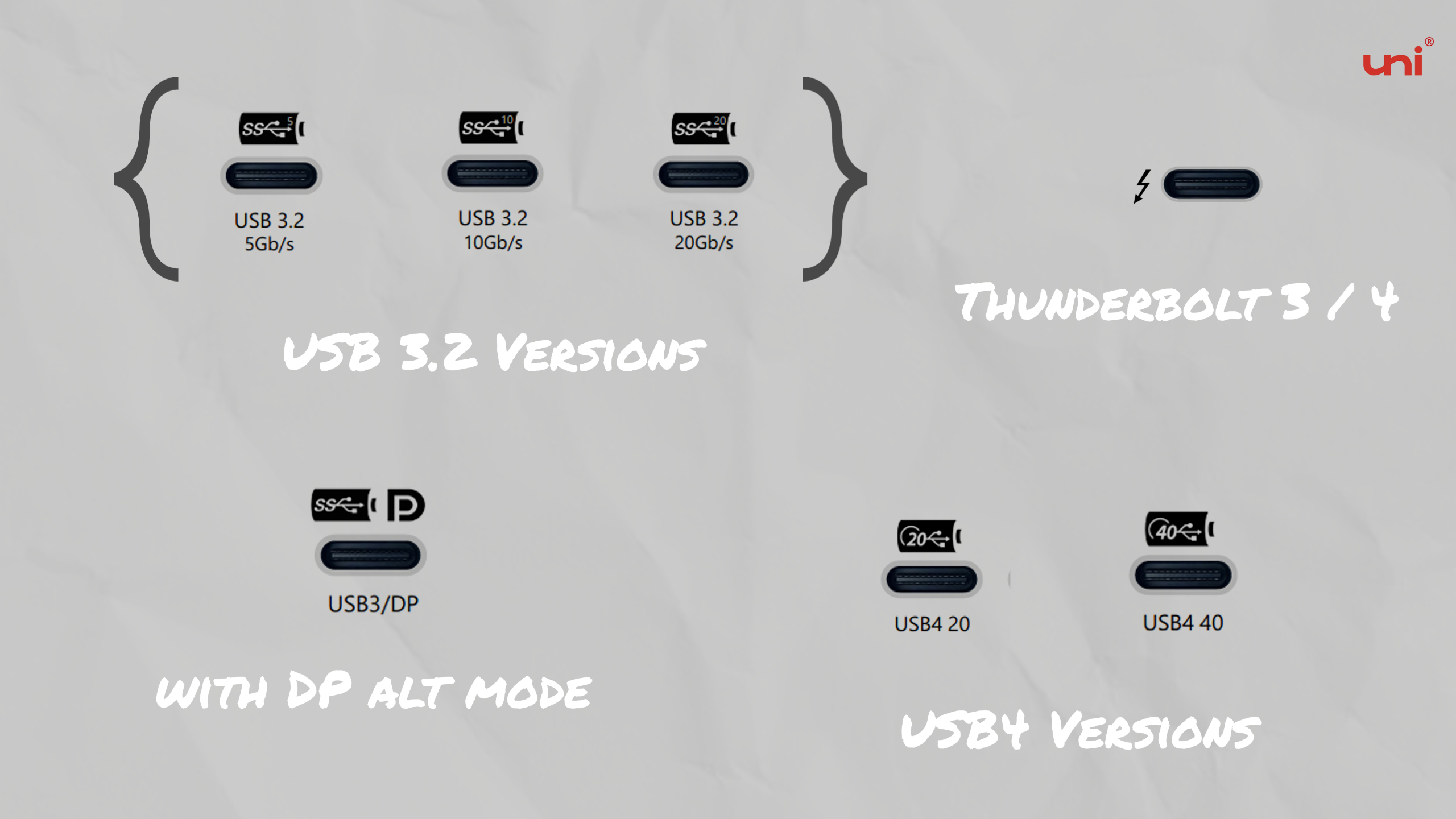
❗️ ❗️ ❗️Denken Sie immer daran, dass sowohl das Gerät als auch das Kabel den DP-Alt-Modus unterstützen müssen, damit die Funktion ordnungsgemäß funktioniert. Nicht nur Eingabegeräte, sondern auch Ausgabegeräte.
⚪️ So aktivieren Sie den DisplayPort-Alt-Modus über ein USB-Typ-C-Kabel?
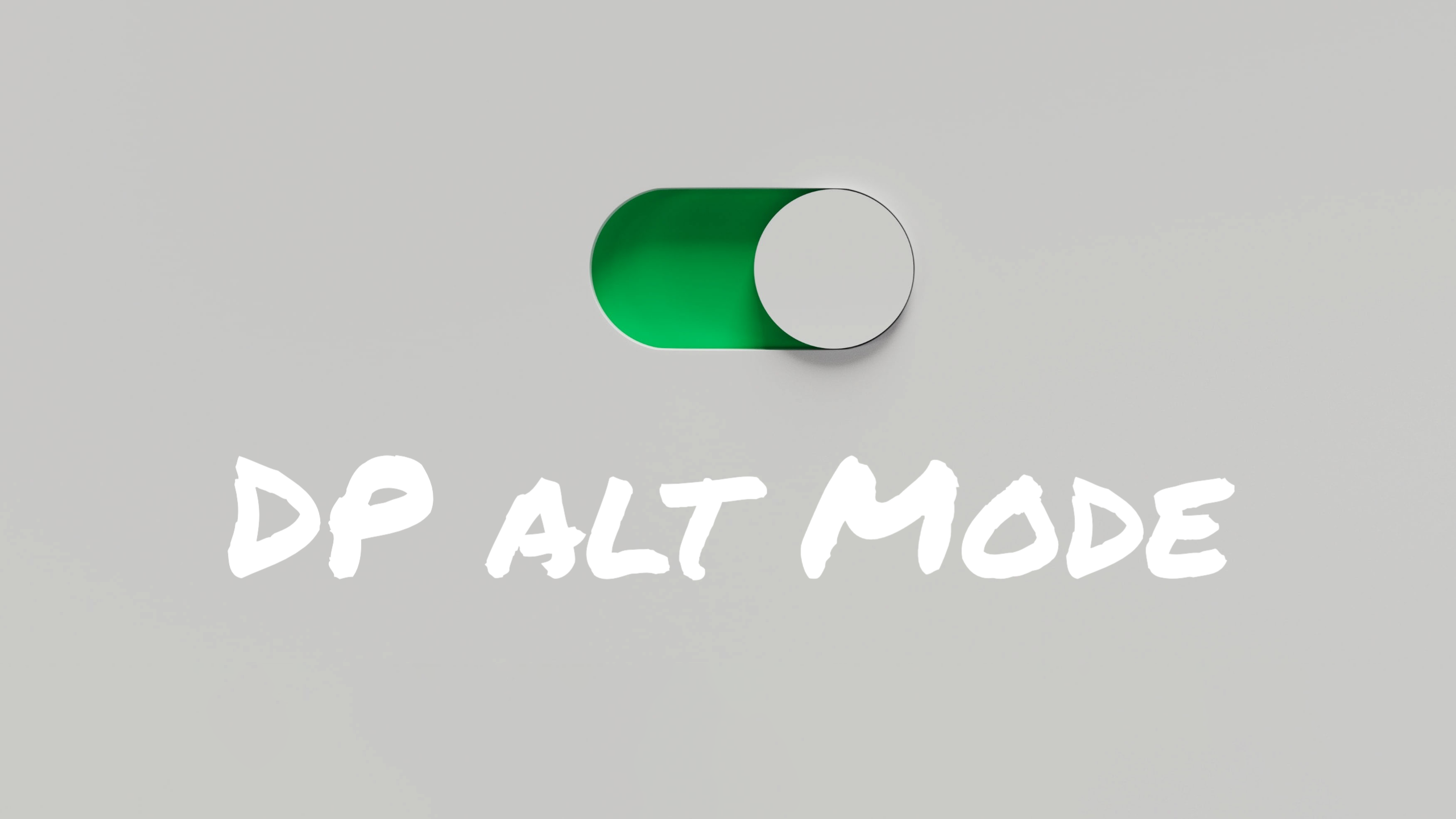
Wenn Sie Geräte, die den DP-Alt-Modus unterstützen, mit einem kompatiblen USB-Typ-C-Kabel/-Adapter verbinden, wird der DP-Alt-Modus normalerweise automatisch aktiviert.
Das Quellgerät (wie ein Laptop, Tablet oder Smartphone) und das Zielanzeigegerät (wie ein Monitor oder Fernseher) sollten die Verbindung erkennen und die Anzeigeeinstellungen entsprechend konfigurieren. Sie benötigen keine Einstellung, um den DP-Alt-Modus zu aktivieren.
In den meisten Fällen müssen Sie keine zusätzlichen Schritte ausführen, um den DP-Alt-Modus zu aktivieren, sofern die Geräte und Kabel diese Funktion unterstützen.
Allerdings müssen Sie die Anzeigeeinstellungen möglicherweise manuell auf Ihrem Quellgerät anpassen, wenn die Geräte die Einstellungen nicht automatisch konfigurieren oder wenn Sie die Anzeigeausgabe anpassen möchten (z. B. den Desktop erweitern, die Anzeigen duplizieren oder eine bestimmte Anzeige auswählen). Auflösung).
🔵 Woher weiß ich, ob mein USB-C-Anschluss den DP-Alt-Modus unterstützt?
-
Untersuchen Sie den Bereich um den USB-C-Anschluss Ihres Geräts.
-
Suchen Sie nach Symbolen, die auf die Unterstützung der Videoausgabe hinweisen, z. B. ein DisplayPort-Logo oder ein Thunderbolt-Logo.
-
Wenn sie ein DisplayPort-Logo oder Thunderbolt-Logo haben, sollte der USB-C-Anschluss Videosignale übertragen, was bedeutet, dass der USB-C-Anschluss den DP-Alt-Modus unterstützt.
-
Suchen Sie nach Informationen zu den USB-C-Anschlüssen Ihres Geräts. Diese Informationen finden Sie normalerweise auf der offiziellen Website des Herstellers oder im Benutzerhandbuch des Geräts. (Einige Hersteller zeigen auf der Seite nur „USB-C“ an, was nicht detailliert ist. Sie sind dafür verantwortlich, Ihnen klare Informationen zu geben. Fragen Sie sie direkt.)
-
Überprüfen Sie, ob sie die Videoausgabe, den DP-Alt-Modus oder eines der folgenden Protokolle unterstützen, die möglicherweise DP-Alt-Modus unterstützen: USB 3.1 Gen 2, USB 3.2, USB 4, Thunderbolt 3 oder Thunderbolt 4. 💡Da neue USB- und Thunderbolt-Protokolle entwickelt werden, wird erwartet, dass die Kompatibilität mit dem DP-Alt-Modus erhalten bleibt, um sicherzustellen, dass die Funktion weiterhin mit der neuesten Technologie funktioniert.
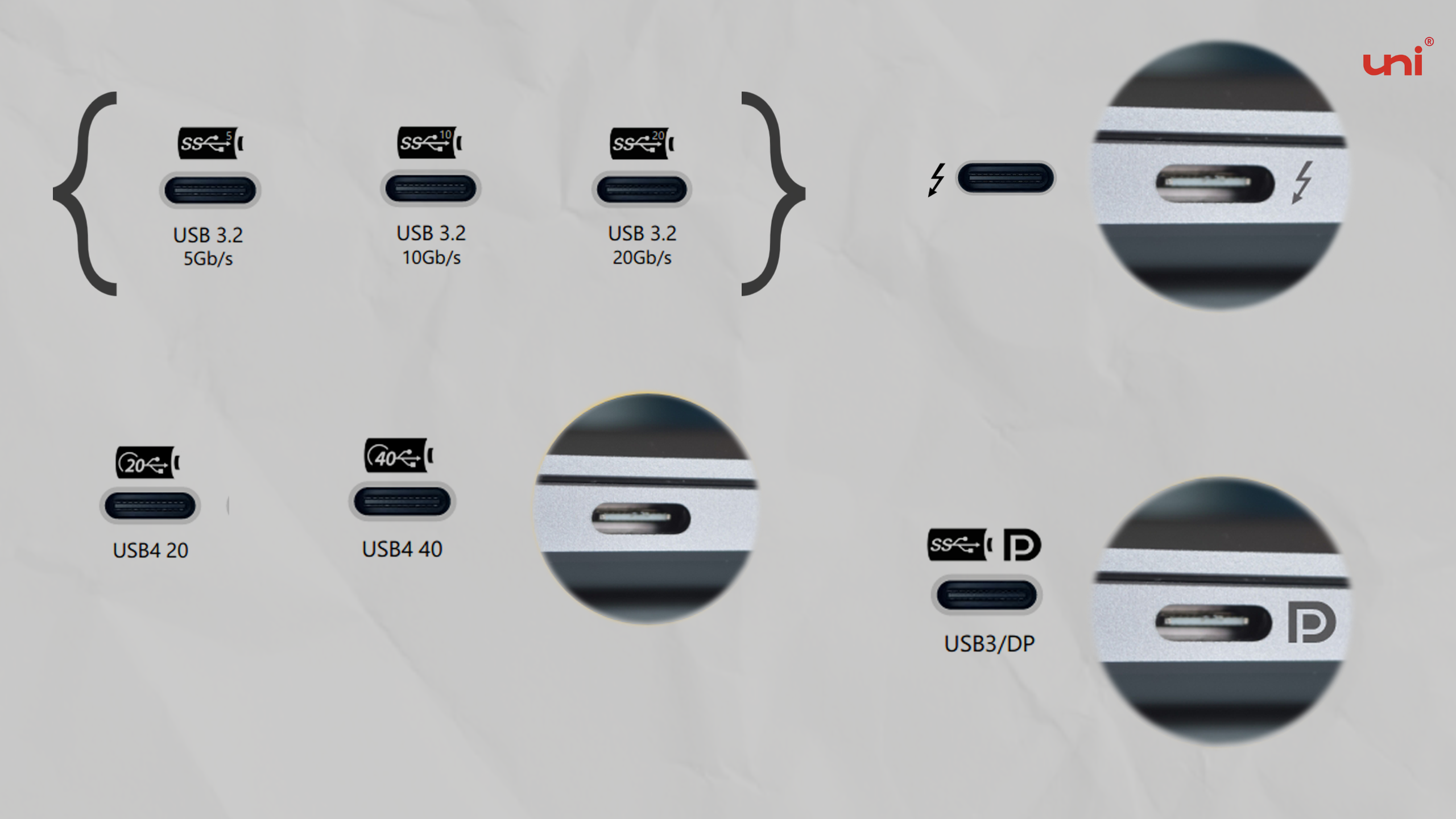
⚪️ Woher weiß ich, ob mein Telefon den DP-Alt-Modus unterstützt?
Tatsächlich lässt sich am zuverlässigsten feststellen, ob Ihr Telefon den DP-Alt-Modus unterstützt, indem Sie das Benutzerhandbuch Ihres Telefons oder die Spezifikationen auf der Website des Herstellers konsultieren. Dadurch erhalten Sie möglichst genaue Informationen über die Funktionen Ihres Telefons.
-
Überprüfen Sie das Benutzerhandbuch oder die technischen Daten des Telefons: Suchen Sie im Benutzerhandbuch nach Informationen zum USB-C-Anschluss des Telefons. Suchen Sie insbesondere nach Erwähnungen des DP-Alt-Modus, der Videoausgabe oder der USB-C-Funktionalität im Zusammenhang mit der Anzeigeausgabe. (Oder prüfen Sie, ob es sich bei dem USB-C-Anschluss um eine USB 3.1 Gen 2 , USB 3.2 -Version handelt.)
-
Suchen Sie online nach Ihrem Telefonmodell: Führen Sie eine Online-Suche durch, indem Sie den Namen oder die Nummer Ihres Telefonmodells zusammen mit Begriffen wie „DP Alt Mode“, „DisplayPort Alternate Mode“ oder „USB-C-Videoausgang“ verwenden. Dies kann Ihnen dabei helfen, Diskussionen, Rezensionen oder offizielle Stellungnahmen zu den Funktionen Ihres Telefons zu finden.
-
Besuchen Sie direkt die Website des Herstellers oder wenden Sie sich an das Online-Support-Team, um sicherzustellen, dass die detaillierten Spezifikationen sich auf den USB-C-Anschluss beziehen.
⚪️ Neue DisplayPort-Spezifikation ermöglicht 16K, und was hat das mit mir zu tun?
Bei der neuen DisplayPort-Spezifikation, auf die Sie sich beziehen, handelt es sich wahrscheinlich um DisplayPort 2.0, das deutlich höhere Videoauflösungen und Bildwiederholraten als frühere Versionen ermöglicht. DisplayPort 2.0 kann aufgrund mehrerer wichtiger Fortschritte 16K-Video über USB-C unterstützen:
-
Erhöhte Bandbreite: DisplayPort 2.0 bietet im Vergleich zu früheren Versionen eine erhebliche Steigerung der Bandbreite und erreicht bis zu 77,4 Gbit/s. Diese höhere Bandbreite ermöglicht die Übertragung von mehr Daten und ermöglicht höhere Auflösungen und Bildwiederholraten, beispielsweise 16K-Videos.
-
Bessere Komprimierung: DisplayPort 2.0 nutzt fortschrittliche Komprimierungstechniken wie Display Stream Compression (DSC), um hochauflösende Videos mit minimalem Qualitätsverlust zu übertragen. Dies ermöglicht eine effiziente Nutzung der verfügbaren Bandbreite bei gleichzeitiger Beibehaltung einer hervorragenden Bildqualität.
-
Verbesserte Vielseitigkeit: DisplayPort 2.0 über USB-C nutzt die Flexibilität des USB-C-Anschlusses, der mehrere Datenströme gleichzeitig übertragen kann. Das bedeutet, dass USB-C neben Video auch Daten, Strom und andere Signale übertragen kann, was es zu einer vielseitigen und zukunftssicheren Lösung macht.
Ein 16K-Video hat eine Auflösung von 15360 x 8640 Pixel, was der 16-fachen Auflösung eines 4K-Videos und der 64-fachen Auflösung eines 1080p-Videos (Full HD) entspricht. Diese unglaublich hohe Auflösung sorgt für ein viel detaillierteres und immersiveres Seherlebnis.
Im täglichen Leben kann die Möglichkeit, 16K-Videos zu unterstützen, den Benutzern auf verschiedene Weise zugute kommen:
-
Verbesserte visuelle Erlebnisse: 16K-Videos können realistischere und immersivere Bilder in Anwendungen wie Spielen, Virtual Reality (VR) und Augmented Reality (AR) bieten.
-
Höhere Produktivität: Hochauflösende Displays können mehr Platz auf dem Bildschirm für Multitasking bieten, sodass Benutzer effizienter mit mehreren Anwendungen oder großen Datensätzen arbeiten können.
-
Professionelle Anwendungen: Branchen wie Film, Design und Architektur können von der höheren Detailgenauigkeit und Genauigkeit von 16K-Videos profitieren und so eine bessere Entscheidungsfindung und eindrucksvollere Präsentationen ermöglichen.
Es ist wichtig zu beachten, dass die flächendeckende Einführung von 16K-Videos einige Zeit in Anspruch nehmen wird, da Inhaltsersteller, Hardwarehersteller und Verbraucher ihre Ausrüstung und Infrastruktur schrittweise aufrüsten, um diese neue Technologie zu unterstützen. DisplayPort 2.0 legt jedoch den Grundstein für zukünftige Fortschritte bei der Videoauflösung und -qualität.
Wir würden uns freuen, Ihre Kommentare unten zu lesen.
Seien Sie nicht schüchtern, teilen Sie uns Ihre Gedanken mit und lassen Sie uns diesen Blog zu einer Wissens- und Fachstelle für alles rund um den USB-C-/DP-Alt-Modus machen!
Vielen Dank fürs Lesen und bis zum nächsten Mal, seien Sie vorsichtig!
#uniAccessories
Verwandter Beitrag:
-
HDMI, DisplayPort oder USB-C: Was ist am besten für 4K-Video?
-
So richten Sie zwei Monitore für Laptops ein
-
Wie verwende ich Samsung DeX auf HDMI-fähigen Displays?
-
[Solved] USB-C-zu-HDMI-Adapterkabel funktioniert im Jahr 2023 nicht
-
Was genau ist USB 4 / USB4 / USB 4.0?
-
Bestes Produkt für Fernarbeit und Unterhaltung
-
Welches HDMI-Kabel sollten Sie für 4K HDR verwenden?
-
Arten von HDMI-Kabeln
Hinterlasse einen Kommentar
Kommentare werden genehmigt, bevor sie angezeigt werden.
Auch Blog
How to Distinguish Low-Quality Electronic Waste on E-Commerce Platforms in 2025
März 19, 2025 3 Minute gelesen
With the rise of online shopping, distinguishing between high-quality electronics and low-quality e-waste has become a critical skill. Many e-commerce platforms are flooded with questionable products that look appealing but often have serious quality and longevity issues.

Maximieren Sie Ihre Internetgeschwindigkeit: Der ultimative Leitfaden zur Verwendung eines USB-C-zu-Ethernet-Adapters
Juli 12, 2024 4 Minute gelesen
Weiterlesen
Wie erkennt man, ob ein Gerät UHS-II- oder UHS-I-Protokolle unterstützt?
Juni 24, 2024 3 Minute gelesen
Weiterlesen Related Products
Related Stories
· What Is Optic Fiber HDMI Cable?
//
1. [Solved] USB C to HDMI Adapter Cable Not Working in 2022
2. Best Product for Remote Work and Entertainment
3. How to Set Up Dual Monitors for Laptop
4. How to use USB-C to HDMI Cable
5. How to spend time at home during the Covid-19 pandemic?
6. How to choose a suitable USB hub at a good price?
7. How does a 2.5G Ethernet Adapter work with my laptop?
